Giới thiệu Awesome Window Manager
Bài đăng này đã không được cập nhật trong 4 năm
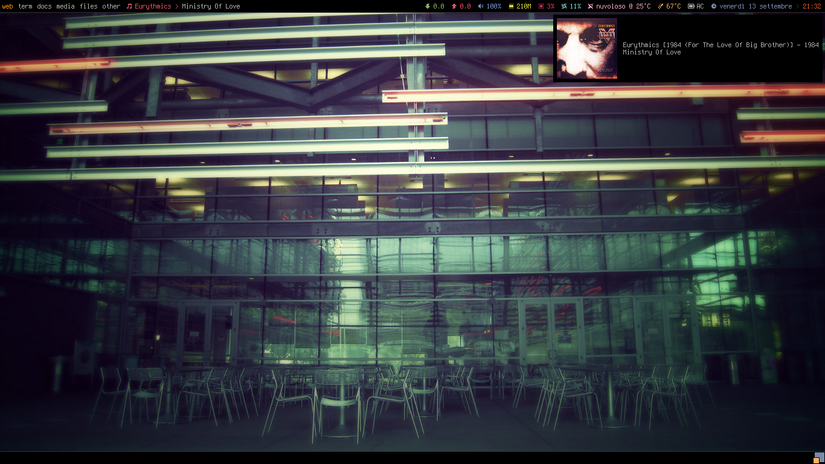
Giới thiệu
Awesome WM là một trong những trình quản lý cửa sổ trong hệ thống X Window của Linux. Awesome WM được phát triển trên nền của DWM , được viết lại bằng ngôn ngữ lua ( DWM viết bằng C).
Chính xác hơn thì Awesome WM là 1 framework window manager, rất nhanh, nhỏ gọn, chiếm rất ít tài nguyên khi làm việc và có khá nhiều extension của Lua và đặc biệt có thể thao tác mọi thứ mà ko cần dùng nhiều đến chuột.
Cài đặt:
Để cài đặt bản mới nhất (3.5) sử dụng lệnh sau:
sudo add-apt-repository http://ppa.launchpad.net/klaus-vormweg/awesome/ubuntu
sudo apt-get update
sudo apt-get install awesome
Sử dụng:
Sau khi cài đặt xong, bạn có thể log out và chọn session đăng nhập tiếp theo là awesome ở màn hình log in.
Một vài hotkey:
Mod4+Enter : open terminal (Mod4 là phím Window): lưu ý phiên bản ubuntu. có bản không chạy được bạn phải sửa lại code(sẽ nói ở phần dưới):
Mod4+w: Mở menu chương trình
Mod4+Shift+C: close terminal
Mod4+r: type tên chương trình. Ví dụ: gvim, pidgin, firefox.... để chạy chương trình
Mod4+j, Mod4+k: chuyển qua lại 2 cửa sổ
Mod4+1,2,3,4,5,6...: chuyển đổi qua lại các workspace
Mod4+Shift+q: Thoát khỏi awesome và logout user hiện tại
Alt + up: Tăng âm lương
Alt + down: Giảm âm lương
Alt + m: Mute / Unmute
...
Còn rất nhiều hotkey tiện dụng khác.
Tùy chỉnh:
Có lẽ đây là phần hay ho nhất. chúng ta có thể tùy chỉnh theo ý mình, từ các hotkey cho tới giao diện. Tất cả đã nằm trong tầm tay. Về phần này có rất nhiều theme đã được phát triển. riêng mình thì thường dùng theme tại(awesome từ 3.5 trở lên):
https://github.com/copycat-killer/awesome-copycats vì nó khá đẹp.
Clone(sử dụng git) ví dụ clone về mục Download/
cd Download
git clone: git@github.com:copycat-killer/awesome-copycats.git
cd awesome-copycats/lain
git submodule init
git submodule update
Sau khi clone về ta chỉ việc add nó vào phần config của owesome để sử dụng. Ta dùng lệnh sau:
sudo ln -s ~/Downloads/awesome ~/.config/awesome
Ở đây Download là thư mục chứa code đã clone về.
Tiếp theo ta chỉ cần sử dụng hotkey: Window + Ctrl + r để load cấu hình mới cho awesome.
Trong source code lấy về có nhiều theme khác nhau. Tên của các file rc.lua được gắn kèm tên theme. để sử dụng nó bạn phải xóa đi chỉ để lại rc.lua ( nhớ đổi file rc.lua thành file khác ) nếu k muốn rerset --hard
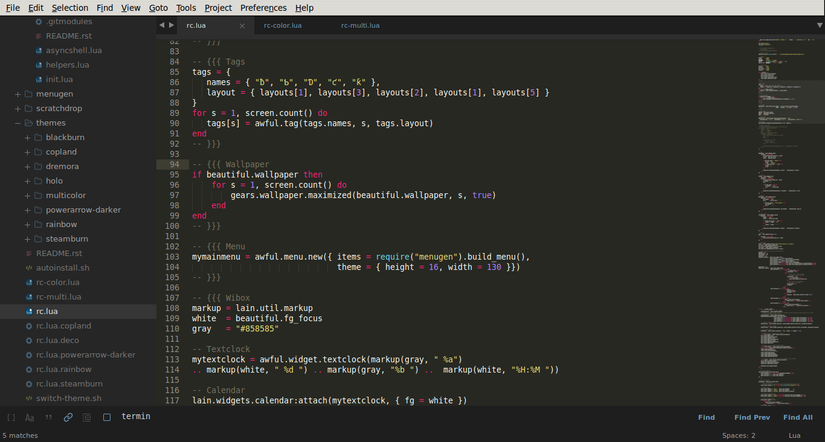
Tiếp theo là bước quen thuộc sử dụng: Window + Ctrl + r để sử dụng.
Nếu chưa hài lòng với theme hiện tại( hình nền cách bố trí …) thì bạn hoàn toàn có thể chỉnh sửa nó.
Tất cả những gì chúng ta cần quan tâm là file rc.lua tương ứng. Code trong file này rất dễ đọc:
Ví dụ để chỉnh hotkey close cửa sổ bất kỳ thành Windown + shift + c:
đầu tiên search với từ khóa: function (c) c:kill() và sửa như dưới đây:
awful.key({ modkey, "Shift" }, "w", function (c) c:kill() end),
Thêm dòng này vào để lock máy bằng: Window + Ctrl+ l
awful.key({ modkey, "Control" }, "l", function () awful.util.spawn("gnome-screensaver-command -l") end),
Fix bật terminal:
-- Chỉ cần sửa dòng:
terminal = "urxvtc" or "xterm"
--Thành:
terminal = "gnome-terminal" or "urxvtc" or "xterm"
Số màn hình (layouts) hiển thị: Mặc định như sau:
tags = {
names = { "ƀ", "Ƅ", "Ɗ", "ƈ", "ƙ" },
layout = { layouts[1], layouts[3], layouts[2], layouts[1], layouts[5] }
}
Nhìn code ta cũng biết được các item trong names là tên của layouts và để tăng giảm số lượng hay tên layouts chỉ cần sửa trong names và layout. Ví dụ đổi thành 4 layouts và tên lần lượt là:
WEB, TERMINAL, FILES, OTHER thì code như sau:
tags = {
names = { " WEB ", " TERMINAL ", " FILES ", " OTHER " },
layout = { layouts[1], layouts[3], layouts[2], layouts[4] }
}
Để đổi hình nền:
Có rất nhiều cách để làm điều này thường thì mình copy file vào thư mục mục:
~/Downloads/awesome/themes/multicolor\
(Chú ý multicolor là thư mục theme đang sử dụng)
Sau đó đổi tên file như tên file đã có trong đó.
Nếu đuôi file khác thì bạn đổi giá trị trong file:
~/Downloads/awesome/themes/multicolor/theme.lua
theme.wallpaper = theme.confdir .. "/filename.extension"
Còn vô số những config khác như checkmail, thời tiết, giờ...
Các bạn chịu khó đọc thêm code nhé.
Và đây mà màn hình của mình:

Chúc các bạn thành công 
All rights reserved